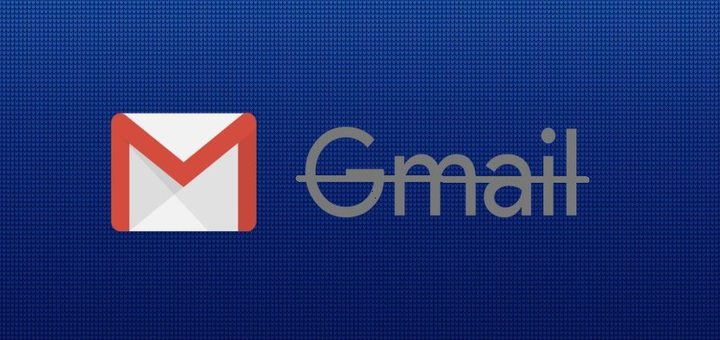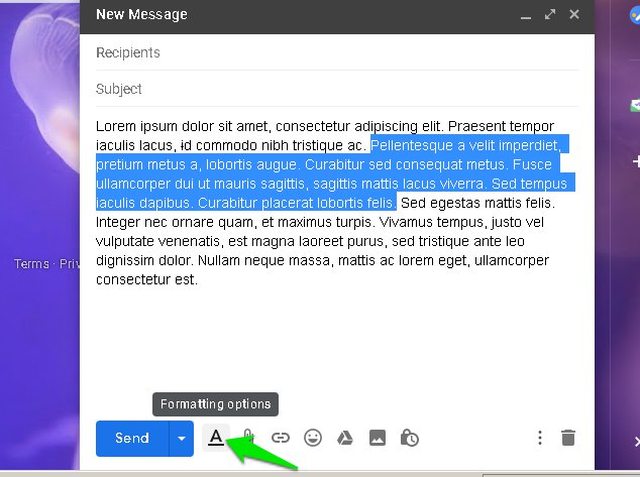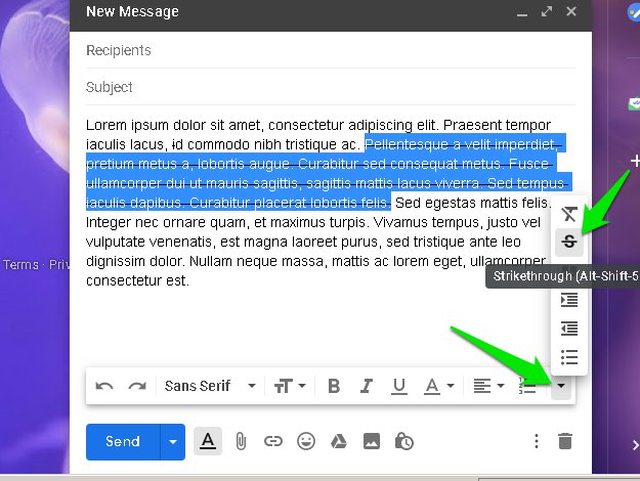Ecco come barrare il testo in Gmail
Il barrato potrebbe non essere l'opzione di formattazione più comunemente usata, ma è molto importante quando necessario. Solitamente utilizzato per menzionare il testo originariamente previsto durante la scrittura del testo alternativo. Sebbene sia una funzionalità piuttosto basilare della maggior parte degli editor di testo, per molto tempo Gmail non ha supportato l'opzione di formattazione barrata. Abbiamo dovuto dipendere dai generatori di testo barrato o dalla modifica del codice HTML per ottenere questa funzione in Gmail.
Per fortuna, all'inizio del 2019 Gmail ha finalmente iniziato a supportare un pulsante barrato in modo nativo. Tuttavia, è disponibile in un luogo piuttosto oscuro, quindi potresti non riuscire a trovarlo immediatamente. Pertanto, oggi ti mostrerò come barrare il testo in Gmail in modo nativo.
Testo barrato in Gmail
L'opzione barrata è disponibile nell'editor di testo nativo di Gmail e non è necessario abilitarla prima. Di seguito troverai le istruzioni passo passo per usarlo:
Apri la finestra "Componi" di Gmail e digita il testo che desideri barrare.
Ora seleziona il testo tenendo premuto il tasto sinistro del mouse e trascinando, quindi fai clic sul pulsante "Opzioni di formattazione" in basso.
Qui fai clic sul pulsante "Altre opzioni di formattazione" all'estremità destra della barra e seleziona "Strikethrough" da esso.
Ecco fatto, hai barrato correttamente il testo in Gmail.
Testo barrato in Gmail utilizzando una scorciatoia da tastiera
Le istruzioni di cui sopra sono sufficienti per barrare il testo in Gmail. Tuttavia, non è molto conveniente quando devi fare clic su tre diverse opzioni solo per barrare. Fortunatamente, Gmail ha anche introdotto una scorciatoia da tastiera per barrare rapidamente il testo in Gmail.
Gli utenti Windows possono premere i tasti "Alt+Shift+5" per barrare il testo selezionato. E gli utenti di Mac OS X possono premere i tasti "Cmd+Shift+X" per barrare il testo.
Puoi ripetere entrambi i metodi sopra di nuovo per rimuovere barrato dal testo.
Parole finali
Google introducendo il pulsante barrato in modo nativo in Gmail ha davvero semplificato la composizione della posta elettronica sul desktop. Sfortunatamente, questa opzione non è ancora disponibile sulle app Gmail per Android e iOS. Dovrai dipendere da un editor di terze parti se devi barrare il testo sul tuo smartphone. Se avete domande, sentitevi liberi di chiedere nei commenti qui sotto.